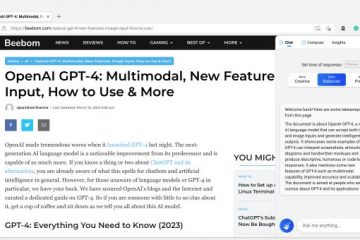เราได้พูดถึงวิธีการฟัง YouTube Music บนเดสก์ท็อป Linux ก่อนใช้งาน แอป YouTube Music ที่ไม่เป็นทางการ พัฒนาโดย Th-Ch อย่างไรก็ตาม โปรแกรมนี้ไม่ใช่วิธีเดียวที่จะฟังบริการบนแพลตฟอร์ม Linux
หากคุณได้ลองใช้แอป YouTube Music อย่างไม่เป็นทางการของ Th-Ch แล้วพบว่าไม่ได้ผลตามต้องการ ต้องการ ทางเลือกที่ดีคือ Ytmdesktop มันมี UI ที่คล้ายกันมาก อย่างไรก็ตาม Ytmdesktop ทำงานร่วมกับ Discord, Last.fm และอื่นๆ วิธีใช้งานในระบบของคุณมีดังต่อไปนี้
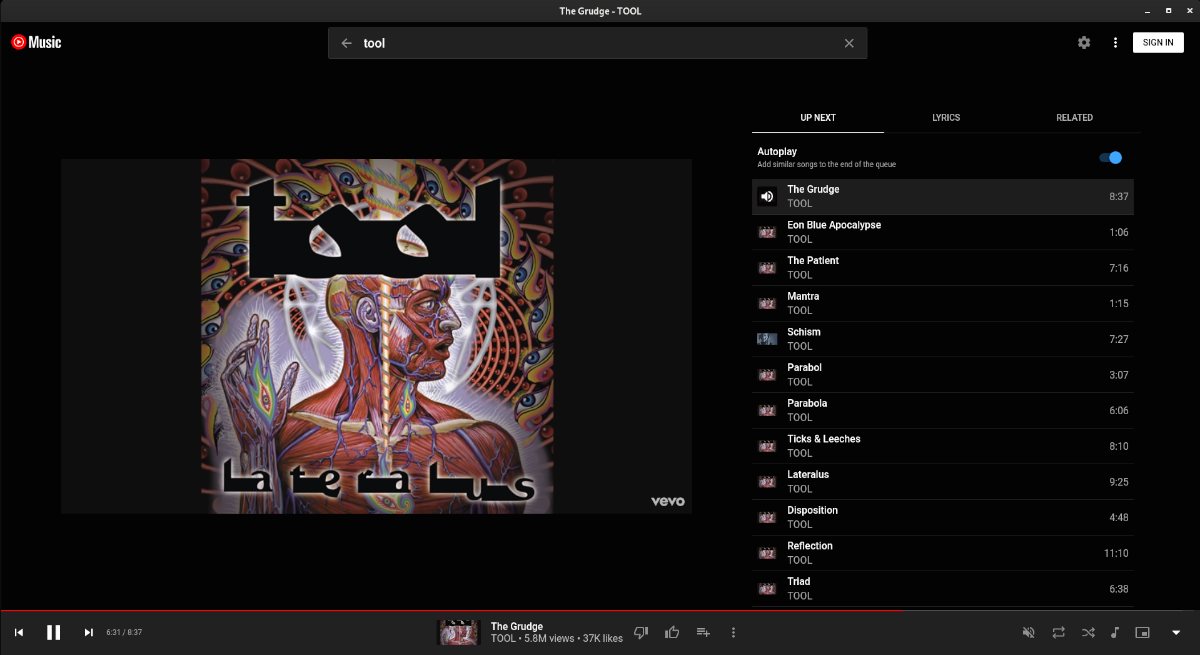
การติดตั้ง Ytmdesktop บน Linux
แอปพลิเคชัน Ytmdesktop ได้รับการสนับสนุนอย่างดีบน Linux ไม่ว่าคุณจะใช้ระบบปฏิบัติการ Linux ใด คุณจะสามารถทำให้มันทำงานบนคอมพิวเตอร์ของคุณได้ ในการเริ่มต้นกระบวนการติดตั้ง คุณจะต้องมีหน้าต่างเทอร์มินัล
การเปิดหน้าต่างเทอร์มินัลบน Linux นั้นค่อนข้างง่าย คุณสามารถเปิดใช้งานได้โดยกด Ctrl + Alt + T บนแป้นพิมพ์ หรือค้นหา “Terminal” ในเมนูแอปและเปิดใช้งานด้วยวิธีนี้
เมื่อหน้าต่างเทอร์มินัลเปิดและพร้อมใช้งาน การติดตั้ง Ytmdesktop ก็สามารถเริ่มต้นได้ ทำตามคำแนะนำในการติดตั้งด้านล่างที่สอดคล้องกับระบบปฏิบัติการ Linux ที่คุณใช้
Arch Linux
แอปพลิเคชัน Ytmdesktop พร้อมใช้งานสำหรับ ผู้ใช้ Arch Linux ใน ที่เก็บผู้ใช้ Arch Linux อย่างไรก็ตาม หากคุณต้องการติดตั้งโปรแกรมนี้ในระบบของคุณ ก่อนอื่นคุณต้องตั้งค่า Trizen ตัวช่วย AUR.
ในการตั้งค่าตัวช่วย Trizen AUR บนคอมพิวเตอร์ของคุณ ให้เริ่มต้นด้วยการติดตั้งแพ็คเกจ “git” และ “base-devel”
sudo pacman-S git base-devel
หลังจากตั้งค่าสองแพ็คเกจบนคอมพิวเตอร์ของคุณแล้ว ให้ใช้คำสั่ง git clone เพื่อดาวน์โหลด Trizen รุ่นล่าสุดบนระบบของคุณ จากนั้น ติดตั้งโปรแกรมด้วยคำสั่ง makepkg
git clone https://aur.archlinux.org/trizen.git cd trizen/makepkg-sri
ด้วยแอปพลิเคชัน Trizen ขึ้น และเรียกใช้ ใช้คำสั่ง trizen-S เพื่อติดตั้ง Ytmdesktop เวอร์ชันล่าสุดบน Arch Linux
trizen-S ytmdesktop-git
แพ็คเกจ Snap
แอปพลิเคชัน Ytmdesktop มีให้สำหรับผู้ใช้ Linux ผ่านร้าน Ubuntu Snap เพื่อให้มันทำงานบนระบบของคุณ ให้เริ่มต้นด้วยการเปิดใช้งาน สแนปแพ็กเกจรันไทม์บนคอมพิวเตอร์ของคุณ จากนั้น ใช้คำสั่ง snap install เพื่อตั้งค่าแอป
sudo snap install youtube-music-desktop-app
Flatpak
แอปพลิเคชัน Ytmdesktop คือ มีอยู่ใน Flathub app store เป็น Flatpak ในการติดตั้งบนระบบของคุณ ตรวจสอบให้แน่ใจว่าคุณได้ รันไทม์ Flatpak ที่ตั้งค่าบนคอมพิวเตอร์ของคุณ. เมื่อคุณทำเสร็จแล้ว ให้ใช้สองคำสั่งด้านล่างเพื่อตั้งค่า Ytmdesktop
flatpak remote-add–if-not-exists flathub https://flathub.org/repo/flathub.flatpakrepo flatpak ติดตั้ง flathub app.ytmdesktop ytmdesktop
AppImage
แอป Ytmdesktop มี AppImage สำหรับผู้ใช้ Linux ในการตั้งค่าในระบบของคุณ ตรวจสอบว่าคุณมีแอป AppImageLauncher ติดตั้งอยู่ใน ระบบ. จากนั้นตรงไปที่เว็บไซต์ Ytmdesktop อย่างเป็นทางการ ดาวน์โหลด AppImage และเรียกใช้ด้วย AppImageLauncher
วิธีฟัง YouTube Music บน Linux ด้วย Ytmdesktop
หากต้องการฟัง YouTube Music ด้วย Ytmdesktop ให้เปิดแอป เมื่อเปิดแอปแล้ว ให้ทำตามคำแนะนำทีละขั้นตอนด้านล่าง
ขั้นตอนที่ 1: ค้นหาปุ่ม”ลงชื่อเข้าใช้”แล้วคลิกด้วยเมาส์ หลังจากเลือกปุ่มนี้แล้ว ให้ลงชื่อเข้าใช้บัญชี YouTube ของคุณ คุณไม่จำเป็นต้องมีบัญชี YouTube เพื่อใช้ Ytmdesktop แต่ถ้าไม่มี คุณจะมีความยากลำบากในการบันทึกศิลปินและสร้างเพลย์ลิสต์
ขั้นตอนที่ 2: ค้นหาไอคอนรูปเฟือง และคลิกเพื่อเข้าถึงพื้นที่การตั้งค่า Ytmdesktop เมื่ออยู่ในพื้นที่การตั้งค่าแล้ว ให้มองหา”การผสานการทำงาน”แล้วคลิกด้วยเมาส์
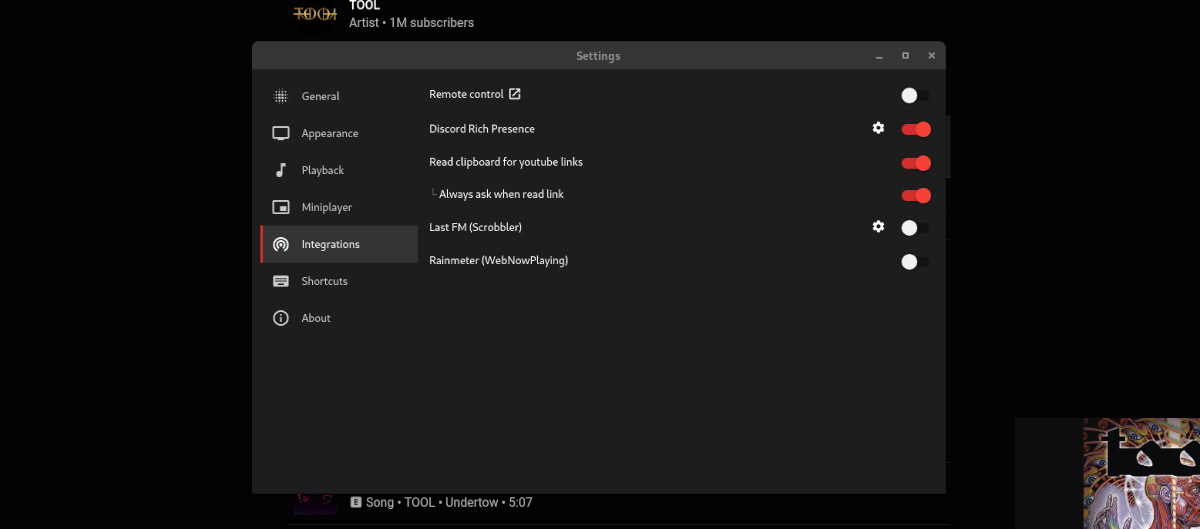
ในพื้นที่”การผสานรวม”โปรดเปิดใช้”Discord Rich Presence””อ่านคลิปบอร์ดสำหรับลิงก์ youtube”และการตั้งค่าอื่นๆ ได้ตามสบาย
p>
ขั้นตอนที่ 3: หลังจากกำหนดค่าพื้นที่”การผสานการทำงาน”แล้ว ให้ค้นหาส่วน”ลักษณะที่ปรากฏ”จากที่นี่ คุณจะปรับแต่งรูปลักษณ์ของ Ytmdesktop ได้อย่างอิสระโดยเลือก “ธีมที่กำหนดเอง”
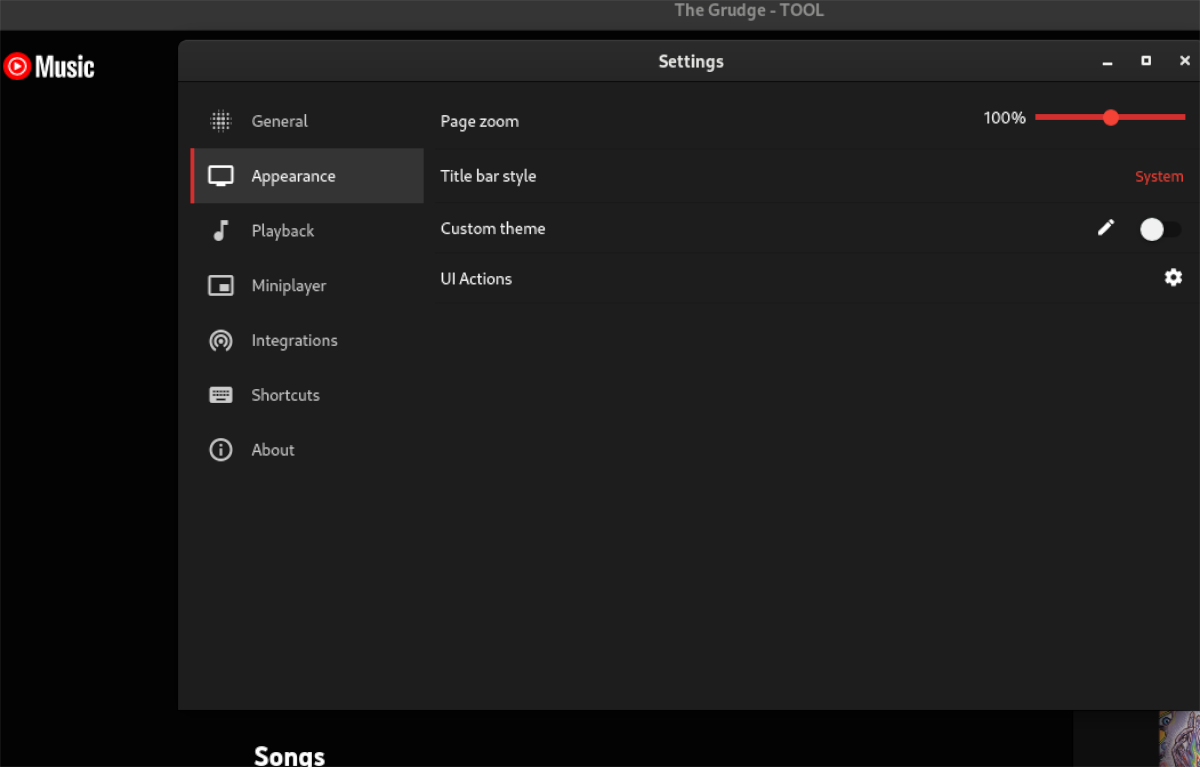
ขั้นตอนที่ 4: ปิดหน้าต่างการตั้งค่าเมื่อคุณกำหนดค่าลักษณะที่ปรากฏแล้ว จากนั้นค้นหาช่อง”ค้นหา”คลิกที่ช่อง”ค้นหา”แล้วพิมพ์ชื่อวงดนตรี ศิลปิน อัลบั้ม หรือเพลง จากนั้นกดปุ่ม Enter เพื่อดูผลการค้นหา
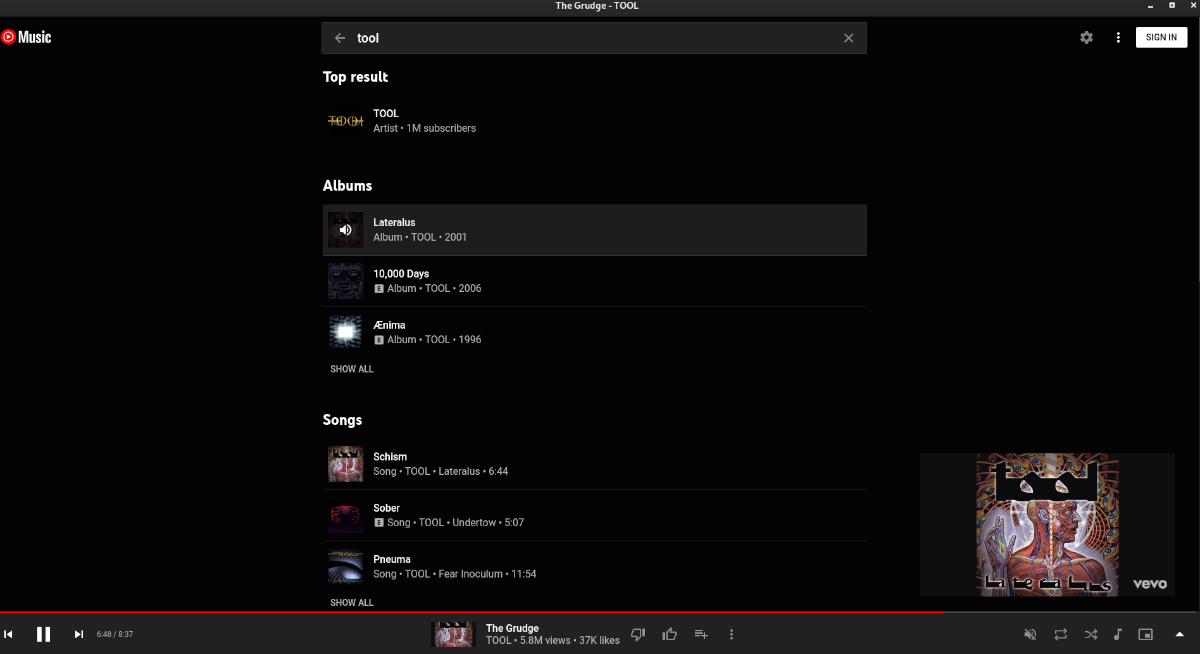
ขั้นตอนที่ 5: ดูผลการค้นหาวงดนตรี ศิลปิน อัลบั้ม หรือเพลงที่คุณต้องการฟัง จากนั้นเลือกด้วยเมาส์เพื่อเข้าถึง เมื่อคุณเลือกศิลปิน/วงดนตรีด้วยเมาส์ จะเป็นการโหลดหน้าวงดนตรี
ค้นหาเพลงที่คุณต้องการฟังในหน้าของวงดนตรี หรือหากคุณเลือกเพลง เพลงนั้นควรจะเริ่มเล่นในแอปโดยอัตโนมัติ
เพลย์ลิสต์
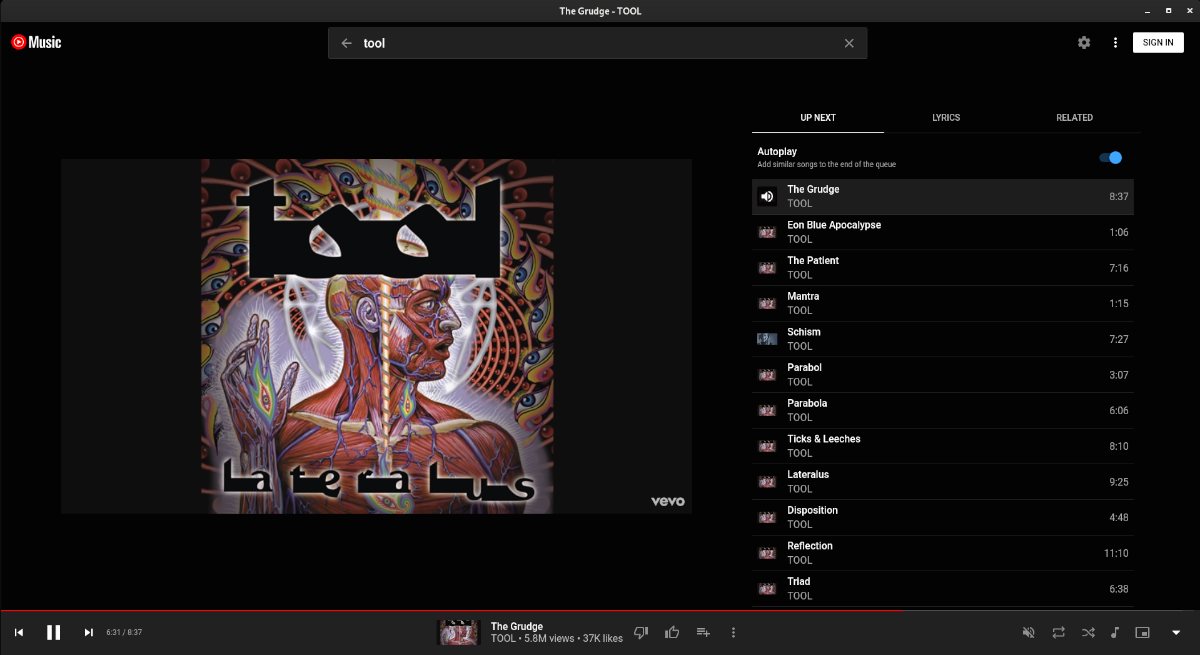
ต้องการเพิ่มเพลงที่เล่นใน Ytmdesktop ลงในเพลย์ลิสต์หรือไม่ ค้นหาเพลงหรืออัลบั้ม แล้วคลิกปุ่มถัดจากเพลงนั้น จากนั้นเลือกตัวเลือกเพื่อเพิ่มลงในเพลย์ลิสต์ที่มีอยู่